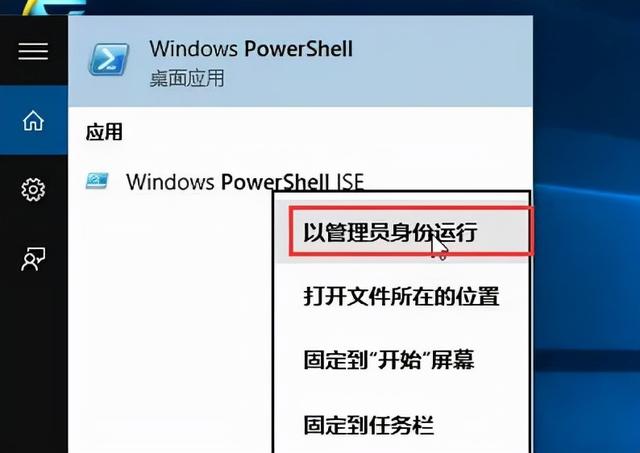前段时间写了一篇安装文章win详细教程10。没想到也引起了很多网友的关注。
如今,计算机也是每个人都离不开的生产力工具。拥有重装系统的手艺,不仅可以防身。还能等女神找你修电脑吗?
本文详细介绍了系统安装的步骤。但是文章中有一点没有说清楚:BIOS、UEFI、MBR、GPT这四种关系。对于小白来说,如果你不理解这些概念,你可能会对老电脑束手无策。
这篇文章是为了弥补之前的不足。
一、什么是BIOS?BIOS主板上固化了一组ROM芯片中的程序。它可以从CMOS中读写系统设置的关键信息。比如主板的设置、键盘、鼠标、外界接口、频率、电源、磁盘驱动器等。
调整硬盘或U盘的启动顺序,设置电源管理或一些超频设置。都是在BIOS中完成的。
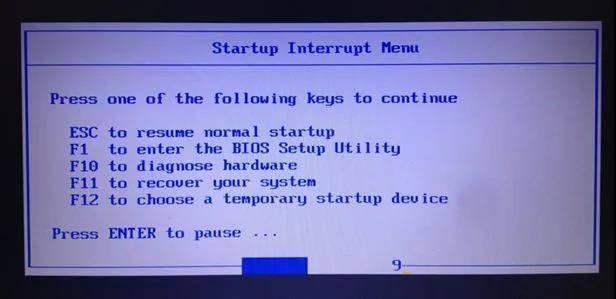 二、UEFI是什么?
二、UEFI是什么?UEFI与传统相比,全称统一可扩展固件接口BIOS它更容易实现,容错和纠错特性更强,从而缩短了系统研发的时间。简单地说,它是一种更先进的BIOS。
UEFI的优点1、UEFI基于32或64位模式,突破了传统模式BIOS16位代码寻址能力。处理器的最大搜索和克服BIOS代码运行缓慢的问题。
说人话就是:设置UEFI启动时,系统启动时间会缩短。

2、UEFI鼠标可以设置图形界面。用户进入BIOS使用更直观,操作更简单。还可以支持中文
最重要的是,我们可以UEFI下使用2.2T以上硬盘为启动盘。假如你买了一个3T在传统中,硬盘BIOS这个硬盘的系统无法启动。
BIOS和UEFI启动过程可以用下图来表示。
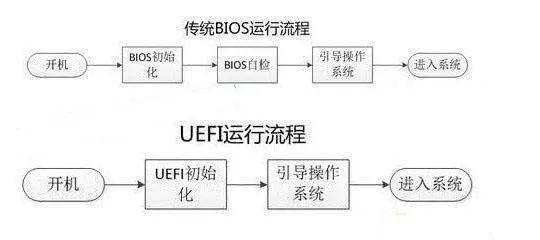 三、MBR与GPT是什么?
三、MBR与GPT是什么?MBR与GPT是两种不同的分区表类型。
MBR它是传统的分区表类型。当计算机启动时,它将首先在主板上启动BIOS系统,BIOS在去读取MBR主导记录,硬盘上的主导记录MBR运行后,将开始windows操作系统。但由于16位代码搜索的限制,这种模式不能支持超过2的容量.2T的硬盘。
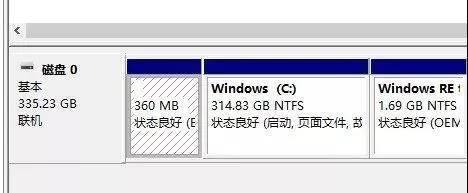
GPT它弥补了另一种更先进的磁盘系统分区方法MBR不支持大硬盘的缺点。最大支持到18EB的硬盘(1EB=1024PB,1PB=1024TB),GPT是基于UEFI磁盘分区架构。
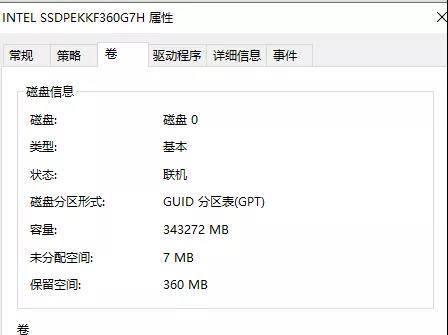
目前所有的windows系统均支持MBR,而GPT只有64个系统支持(win7、win8、win10)
BIOS只支持MBR引导系统,而GPT仅可用UEFI引导系统。如今,大多数主板选择UEFI集成BIOS,同时兼任MBR和GPT两种分区格式的目的。
四、BIOS、UEFI、MBR、GPT如何搭配一般来说,你只需要明白,BIOS MBR 和UEFI GPT组合就够了。
BIOS MBR是最传统的启动方式,所有系统都会支持,缺点是启动慢,不支持容量大于2T的硬盘。
UEFI GPT:一般支持十年内购买的主板UEFI。假如你想把大于2T硬盘作为系统盘安装系统。就必须用UEFI GPT的方式。而且必须使用64位系统,否则无法引导。
BIOS GPT:
BIOS GPT:这种方法比较特殊,BIOS是可以使用GPT分区表的硬盘用作数据盘,但不能引导系统。如果你的电脑老了,不支持UEFI引导,但需要2T上述硬盘该怎么办?
这时,你可以找到一个小于2的T以硬盘为系统盘(使用MBR分区)安装系统。然后接上3T大硬盘(用GPT分区)存储数据。
当然,系统必须安装64位系统。这种情况比较少见,一般十年内的电脑都能支持UEFI引导。
五、如何设置UEFI(BIOS)启动?根据计算机设置方法BIOS所有的差异。这只是我的电脑。
启动电脑按启动电脑Del”键进入BIOS选项,在BOOT中选中“Boot option filter”选项。
您可以选择启动模式。
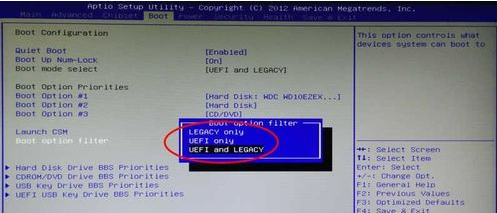
有“ LEGACY only”、“UEFI only”、“UEFI and LEGACY” 三个选项,LEGACY就是传统BIOS启动。一般来说,我们选择UEFI and LEGACY两种启动方式可以兼顾。
设置选项后,按F10键保存bios设置并退出。
一般来说,近年来新买的电脑默认兼容UEFI(BIOS)无需手动设置即可启动。
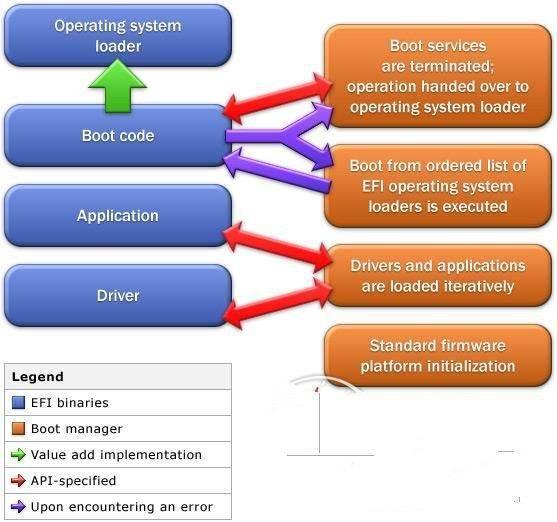 六、衍生阅读——EFI是什么?
六、衍生阅读——EFI是什么?EFI是Extensible Firmware Interface缩写(可扩展固件接口)。英特尔倡导的一种在类PC系统中替代BIOS升级方案。
而UEFI则是Unified Extensible Firmware Interface(统一可扩展固件接口)EFI 1.基于10标准的发展。然而,它的倡导者被称为Unified EFI Form国际组织。
虽然EFI与UEFI名字不同,但本质上基本相同。UEFI是EFI英特尔于2007年开始发展 将EFI改进和完善标准的工作交给了Unified EFI Form全权负责。EFI标准正式更名UEFI。成为PC行业统一标准。
另外,参与制定UEFI英特尔不仅是唯一的标准,也是唯一的标准AMD、苹果、戴尔、惠普IBM、联想、微软等龙头企业。
BIOS GPT: